AVCHD
- 1 में कनवर्ट
- 1.1 AVCHD कनवर्टर
- 1.2 AVCHD डीवीडी करने के लिए
- 1.3 MP4 करने के लिए AVCHD
- 1.4 AVI करने के लिए AVCHD
- 1.5 MOV को AVCHD
- 1.6 MKV करने के लिए AVCHD
- 1.7 MKV AVCHD को
- 1.8 यूट्यूब के लिए AVCHD
- 1.9 एडोब प्रीमियर के लिए AVCHD
- 1.10 AVCHD FFmpeg करने के लिए
- 1.11 AVCHD Quicktime के लिए
- 1.12 AVCHD H264 करना
- 1.13 AVCHD WMV करने के लिए
- 1.14 AVCHD एमपीईजी करने के लिए
- 1.15 AVCHD को अंतिम कट प्रो
- 1.16 AVCHD Prores करना
- 2 खेल
- 3 युक्तियाँ और चालें
VLC मीडिया Player
- 1 VLC के साथ बजाना
- 1.1 Blu-रे फिल्मों खेलते
- 1.2 DLNA सामग्री चलाएँ
- 1.3 Airplay साथ VLC में वीडियो चलाएँ
- 1.4 VLC में यूट्यूब वीडियो चलाएँ
- 1.5 M2TS VLC के साथ खेलो
- 1.6 लाख टन VLC के साथ खेलो
- 1.7 M4V VLC के साथ खेलो
- 1.8 MP4 VLC में खेलने
- 1.9 RTMP VLC के साथ खेलो
- 1.10 आईएसओ VLC के साथ खेलो
- 1.11 प्ले VLC के साथ AVI
- 1.12 खेलने के साथ VLC WMV
- 1.13 MIDI VLC के साथ खेलो
- 1.14 VLC के साथ 3 डी फिल्मों खेलते
- 1.15 AVCHD VLC के साथ खेलो
- 1.16 Sopcast VLC में खेलने
- 1.17 FLAC नहीं बजाना
- 1.18 MP4 खेल नहीं
- 1.19 FLV नहीं बजाना
- 1.20 MKV खेल नहीं
- 1.21 MOV नहीं बजाना
- 1.22 UNDF नहीं बजाना
- 1.23 PS3 के लिए VLC का उपयोग करें
- 2 परिवर्तित एवं धारा
- 2.1 VLC प्रकाश की किरण
- 2.2 टीवी के लिए VLC से धारा
- 2.3 VLC वीडियो कन्वर्टर
- 2.4 VLC एमपी 3 करने के लिए
- 2.5 VLC MP4 करने के लिए
- 3 संपादन के साथ VLC
- 3.1 vidoe संपादित करें VLC का उपयोग करना
- 3.2 वीडियो VLC का उपयोग बारी बारी
- 3.3 VLC का उपयोग कर वीडियो काट
- 3.4 VLC में Lopp वीडियो
- 3.5 समायोजित & VLC उपशीर्षक सिंक्रनाइज़ करें
- मोबाइल के लिए 4 VLC
- 4.1 iOS के लिए VLC
- 4.2 VLC iPad के लिए
- 4.3 VLC iPhone के लिए
- 4.4 VLC Android के लिए
- 4.5 Windows Phone के लिए VLC
- 5 VLC सहायक
- 6 युक्तियाँ और चालें
- 6.1 डाउनलोड VLC 64 बिट
- 6.2 VLC नवीनतम संस्करण
- 6.3 VLC के लिए विंडोज 7
- 6.4 VLC विंडोज के लिए 8
- 6.5 VLC खाल
- 6.6 VLC कमांड लाइन
- 6.7 डिफ़ॉल्ट Player रूप में VLC
- 6.8 VLC के साथ CD रिप करें
- 6.9 VLC फ़ाइलें डीवीडी के लिए जला
- 6.10 VLC वेब प्लगइन
- 6.11 रिमोट कंट्रोल VLC
- 6.12 VLC डाउनलोडर
- 6.13 VLC शॉर्टकट्स
- 6.14 स्क्रीन कैप्चर VLC के साथ
- 6.15 VLC ऑडियो सिंक्रनाइज़ करें
- 6.16 KMplayer बनाम VLC
- 6.17 MPC बनाम VLC
- 6.18 MPlayer बनाम VLC
- 6.19 VLC पुराने संस्करण
- 6.20 VLC में स्नैपशॉट्स
- 6.21 XBMC VLC के लिए परिवर्तित करें
- 6.22 VLC सुरक्षित है
कैसे खेलने के लिए और VLC के साथ AVCHD फ़ाइलों को परिवर्तित करने के लिए
VLC एक नि: शुल्क transcoder और एक मल्टीमीडिया खिलाड़ी है कि से, Videolan.org डाउनलोड किया जा सकता है। यह एक कंप्यूटर संगीत खिलाड़ी है कि समर्थन AVCHD फुटेज को कई फ़ाइल स्वरूपों सहित M2TS और लाख टन से लिंक का समर्थन करता है। उन्नत वीडियो कोडेक उच्च AVCHD के रूप में संक्षिप्तकरण परिभाषा, Panasonic और सोनी द्वारा विकसित की गई फ़ाइल स्वरूप का एक प्रकार है। इसलिए कैमकोर्डर या HD कैमरों से AVCHD प्रारूप के साथ इन कंपनियों का उत्पादन वीडियो द्वारा निर्मित है। इसलिए इन वीडियो कई उपकरणों के द्वारा समर्थित हैं अन्य स्वरूपों को कनवर्ट करने के लिए की जरूरत है। WMV और AVI सामान्य मानक प्रारूप है कि windows का समर्थन कर रहे हैं। आप VLC AVCHD फ़ाइलें VLC द्वारा समर्थित किसी भी स्वरूप में परिवर्तित करने के लिए उपयोग कर सकते हैं।
भला VLC कनवर्टर का उपयोग कर के निम्नलिखित हैं:
- वीडियो और ऑडियो प्रारूपों की एक विस्तृत रेंज का समर्थन करता है
- हॉटकी के समर्थन के साथ अच्छा कनवर्टर
- प्रयोग करने में आसान इंटरफ़ेस और सुविधाएँ
- बहुत हल्के और लचीला
- चैनल वेब पर स्ट्रीमिंग के साथ एकीकृत किया जा सकता
- नाटकों BluRay और एच. डी.
VLC के साथ AVCHD वीडियो खेलने के लिए कैसे
चरण 1: से, Videolan.org VLC सॉफ्टवेयर डाउनलोड करें। डाउनलोड फ़ाइल को आपके कंप्यूटर में स्थापित और सॉफ़्टवेयर प्रक्षेपण जब स्थापना पूर्ण है।
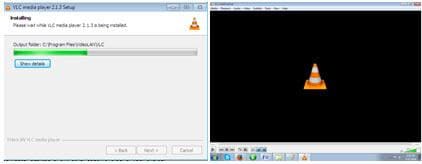
चरण 2: एक कैमरा केबल का उपयोग करके, अपने camcorder या AVCHD कैमरा आपके कंप्यूटर के साथ कनेक्ट। आपका कैमरा चालू करें और इसे स्थापित करने के लिए इसकी ' प्लेबैक मोड। आपके डिवाइस का पता लगाने के लिए windows explorer के लिए रुको। जब आपके कैमरे का पता लगाया है, तो "मेरा कंप्यूटर" खंड पर जाएँ और कैमरा डिवाइस के चिह्न डबल क्लिक करके खोल। खेलते हैं और खींचें और यह कंप्यूटर डेस्कटॉप या अपनी पसंद के किसी भी अन्य विशिष्ट फ़ोल्डर में ड्रॉप करने के लिए इच्छित AVCHD फ़ाइल स्थित है। वैकल्पिक रूप से, आप VLC अंतरफलक के ऊपरी बाएँ कोने पर 'मीडिया' बटन पर क्लिक करें और फिर 'फ़ाइल खोलें' बटन दबाएँ कर सकते हैं। तब आप AVCHD फ़ाइल का स्थान के लिए सीधे जाने और फ़ाइल का चयन कर सकते हैं और फिर 'खोलें।' पर क्लिक करें
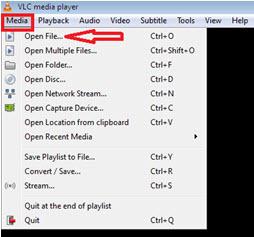
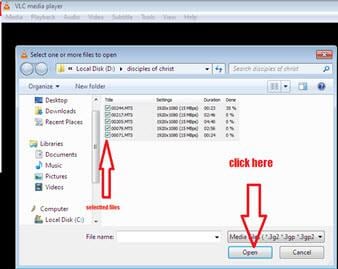
चरण 3: चरण 3: अपने AVCHD फ़ाइलें स्वचालित रूप से 'खोलें' बटन पर क्लिक करने के बाद खेलने के लिए शुरू कर देंगे।

VLC के साथ AVCHD वीडियो परिवर्तित करने के लिए कैसे
चरण 1: "मीडिया VLC मीडिया प्लेयर अंतरफलक के शीर्ष पर स्थित" नामक टैब क्लिक करें। "सहेजें/परिवर्तित." विकल्प का चयन करें VLC मीडिया प्लेयर के ऊपरी बाएँ कोने करने के लिए आगे बढ़ना है और 'फ़ाइल' टैब क्लिक करें।
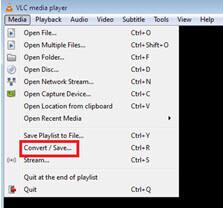
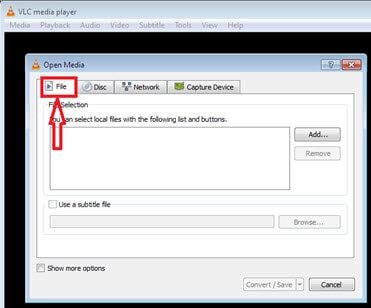
चरण 2: खोज स्क्रीन पॉप अप हार्ड ड्राइव की सामग्री पता चलता है कि अनुभाग तक पहुँचने के लिए VLC मीडिया Player इंटरफ़ेस के सही पक्ष पर पाया "जोड़ें" बटन पर क्लिक करें। दिखा रहा है अपने वांछित AVCHD फ़ाइल चिह्न का चयन करें और खुले मीडिया विंडो में अपने वांछित AVCHD फ़ाइल लोड करने के लिए "खुला" बटन पर क्लिक करें। कनवर्ट करें विंडो का उपयोग करने के लिए VLC इंटरफ़ेस के निचले-दाएँ कोने पर स्थित "सहेजें/बदलें" बटन पर क्लिक करें।
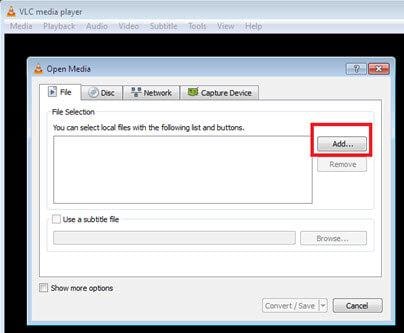
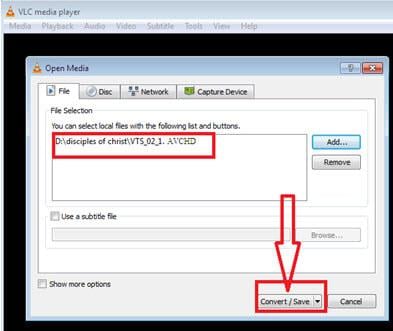
चरण 3: नाम "प्रोफ़ाइल" ड्रॉप-डाउन बॉक्स दबाएँ और एक VLC का चयन करें प्रीसेट अपनी पसंद का उत्पादन। वहाँ कई विकल्प है कि एमपीईजी-2, WMV, MPEG-4, ASF और कई अन्य प्रत्येक के साथ अपने एन्कोडिंग प्रकार डिजाइन शामिल हैं।
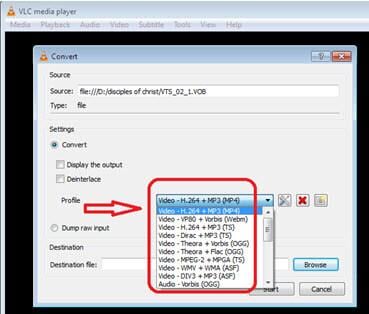
चरण 4: आप उन्नत सेटिंग में जाना है और वहाँ कुछ सेटिंग्स परिवर्तित करने के लिए तय कर सकते हैं। आप भी अपने निर्गम वीडियो पकड़ करने के लिए अपने प्रोफ़ाइल बना सकते हैं। आप "प्रोफ़ाइल." नाम बॉक्स के दाएँ पक्ष पर स्थित रिंच आइकन पर क्लिक करके ऐसा कर सकते हैं एक उपलब्ध Encapsulation ऑडियो, वीडियो कोडेक और स्वरूप का चयन करें। आप इस स्तर पर कई उन्नत सेटिंग बना सकते हैं। "सहेजें" बटन आप आपकी फ़ाइल पर किए गए परिवर्तनों को सहेजने के लिए और कन्वर्ट स्क्रीन करने के लिए वापस जाने के लिए क्लिक करें।
चरण 5: VLC मीडिया प्लेयर अंतरफलक एक सहेजें का चयन करने के लिए गंतव्य क्षेत्र में पाया "ब्राउज़ करें" बटन पर क्लिक करें अपने कनवर्ट की गई फ़ाइल के लिए कंप्यूटर फ़ोल्डर। आपके कनवर्ट की गई फ़ाइल का नाम बदलें। पहले चुने गए स्वरूप के लिए फ़ाइल एक्सटेंशन डाल करने के लिए सुनिश्चित करें। कन्वर्ट विंडो अनुभागों के लिए वापस जाने के लिए "सहेजें" बटन क्लिक करें।
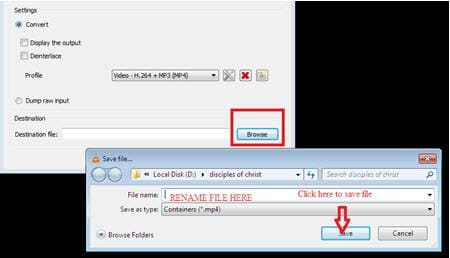
चरण 6: बातचीत की प्रक्रिया शुरू करने के लिए VLC इंटरफ़ेस के निचले-दाएँ कोने में स्थित "प्रारंभ" बटन पर क्लिक करें।
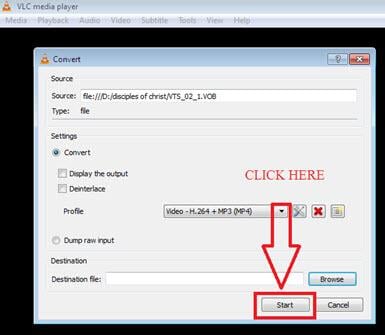
VLC के लिए एक वैकल्पिक कनवर्टर
VLC मीडिया प्लेयर का उपयोग कर के बजाय AVCHD फ़ाइलों को परिवर्तित करने के लिए आप Wondershare Video Converter Ultimate का उपयोग कर सकते हैं।
| सुविधाएँ | Wondershare Video Converter Ultimate | VLC कनवर्टर |
|---|---|---|
| बैच रूपांतरण | ✓ | ✗ |
| पोर्टेबल उपकरणों के लिए ऑप्टिमाइज़ करें | ✓ | ✗ |
| वायरलेस Transferringv | ✓ | ✗ |
| वीडियो संपादन | ✓ | ✗ |
| ऑनलाइन वीडियो डाउनलोड करना | ✓ | ✗ |
| वीडियो डीवीडी के लिए जला | ✓ | ✗ |
| खेल वीडियो | ✓ | ✓ |
| भाषाएँ | अंग्रेज़ी, स्पेनिश, जर्मन, फ्रेंच, चीनी पारंपरिक, इतालवी, जापानी, पुर्तगाली | अंग्रेज़ी, जापानी, Deutsch, और फ्रेंच, जर्मनी |
Wondershare Video Converter Ultimate VLC कनवर्टर से अधिक जीतता है। यह असीमित कार्यों को करने कि न केवल खेलने, संपादित करें और AVCHD फ़ाइलों में कनवर्ट, लेकिन भी एक पूरा वीडियो संपादन उपकरण के साथ आए शक्तिशाली वीडियो उपकरण है कि सुविधाओं। Wondershare Video Converter Ultimate के साथ, आप कर सकते हैं, और संपादित करें कन्वर्ट, डाउनलोड, संगठित करने, बढ़ाने, कैप्चर 150 से अधिक स्वरूपों में वीडियो देखने। VLC मीडिया प्लेयर कनवर्टर के विपरीत Wondershare Video Converter Ultimate सभी कैमरों से सभी AVCHD फ़ाइलों का समर्थन करता है।


